Многие пользователи часто недовольны тем, что программа 1С 8.3 Бухгалтерия тормозит, работает медленно. Что приходится долго ждать открытия форм документов, медленно проводятся документы, на формирование отчетов тратится много времени и так далее. В данной статье рассмотрим наиболее эффективные методы исходя из нашего опыта, после выполнения которых файловая база 1С 8.3 работает на порядок быстрее.
Содержание
- 1 Тормозит 1С 8.3 — что делать? Как ускорить работу 1С и увеличить быстродействие программы
- 1.1 Способ 1. Настройка регламентных и фоновых заданий
- 1.2 Способ 2. Диагностика и устранение ошибок информационной базы, имеющей файловый формат хранения данных
- 1.3 Способ 3. Запустить индексацию полнотекстового поиска в 1С либо выключить его вовсе
- 1.4 Способ 4. Запуск базы на последних платформах 8.3.8
- 1.5 Способ 5. Запуск в Тонком клиенте
- 1.6 Способ 6. Поменять антивирусное программное обеспечение
- 1.7 Способ 7. Тестирование и исправление базы, проверка утилитой chdbfl.exe
- 1.8 Способ 8. Если конфигурация не типовая, то выполнить проверку конфигурации
- 1.9 Способ 9. Отключить ненужные функциональные режимы
- 1.10 Способ 10. Настроить права пользователей
- 1.11 Способ 11. Дефрагментация диска с файловой базой
- 1.12 Способ 12. Свертка базы
- 1.13 Способ 13. Модернизация аппаратной части
- 1.14 Вам будет интересно
Тормозит 1С 8.3 — что делать? Как ускорить работу 1С и увеличить быстродействие программы
Для ускорения работы в программе 1С 8.3 рекомендуем использовать следующие способы:
- Настройка регламентных и фоновых заданий;
- Диагностика и устранение ошибок информационной базы, имеющий файловый формат хранения данных;
- Запустить индексацию полнотекстового поиска в 1С либо выключить его вовсе;
- Запуск базы на последних Платформах 8.3.8;
- Запуск в Тонком Клиенте;
- Увеличение скорости перепроведения документов при отключенном антивирусе;
- Запустить Пересчет итогов и восстановление последовательности;
- Выполнить Тестирование и исправление базы, проверку утилитой chdbfl.exe;
- Если конфигурация не типовая, то есть доработанная программистами под конкретную организацию, выполнить Проверку конфигурации;
- Отключить ненужные функциональные режимы;
- Настроить права пользователей;
- Дефрагментация диска с файловой базой;
- Свертка базы;
- Модернизация аппаратной части.
Далее рассмотрим более подробно предложенные методы.
Способ 1. Настройка регламентных и фоновых заданий
Приложение в новой редакции 1С Бухгалтерия 3.0 помимо выполнения основной работы запускает операции в фоновом режиме, которые ведут к снижению быстродействия программы.
Фоновый режим — это режим ожидания, то есть операция запущена всегда, хоть и не используется.
Шаг 1. Настройка регламентных и фоновых заданий
Открываем перечень регламентных и фоновых заданий: раздел Администрирование – Поддержка и обслуживание – Регламентные операции – Регламентные и фоновые задания:
После запуска программы 1С 8.3 автоматически запускаются фоновые задания и выполняются регламентные задачи, которые используют огромное количество ресурсов и замедляют работу программы. Следовательно, нужно проанализировать работу бухгалтеров и определить какие фоновые задачи целесообразно оставить в автозапуске, а какие нужно отключить.
На рисунке видим список регламентных заданий, которые запускаются в 1С 8.3 Бухгалтерия:
На рисунке видим список выполненных фоновых заданий:
Например,
- Программа 1С 8.3 Бухгалтерия для обновления различных классификаторов постоянно подключается к сайту;
- Если на предприятии не ведутся операции связанные с иностранной валютой, то нет необходимости отслеживать курсы валют;
- Если бухгалтер не пользуется полнотекстовым поиском в программе, то не целесообразно запускать процесс «Извлечение текста».
Шаг 2. Отключение нецелесообразных задач
Рассмотрим подробно как отключить загрузку классификатора банков в 1С 8.3. Установим курсор на нужную строку и сделаем двойной щелчок:
Для отключения задания убираем галочку Включено:
Шаг 3. Настройка расписания регламентных задач
Рассмотрим подробно, как настроить расписание загрузки курсов валют. Установим курсор на нужную строку и сделаем двойной щелчок:
Выберем пункт Расписание:
В открывшемся окне переходим на нужную закладку и делаем соответствующую настройку:
Способ 2. Диагностика и устранение ошибок информационной базы, имеющей файловый формат хранения данных
Шаг 1.
Создаем резервную копию базы данных.
Шаг 2.
Запускаем процедуру Тестирования и исправления информационной базы. Для этого открываем Конфигуратор и запускаем процедуру Тестирование и исправления информационной базы: раздел Администрирование – Тестирование и исправление. Выбираем проверки и режимы, которые нужно выполнить для информационной базы:
Рассмотрим, подробнее предлагаемые варианты проверки:
- Реиндексация таблиц информационной базы – перестраивает индексы таблиц для повышения быстродействия работы базы данных;
- Проверка логической целостности информационной базы – проверка логики базы данных;
- Проверка ссылочной целостности информационной базы – проверка логической целостности базы данных для обнаружения «битых» ссылок;
- Пересчет итогов – перерасчет итогов таблиц регистров накопления;
- Сжатие таблиц информационной базы – уменьшает размер базы данных после тестирования и исправления;
- Реструктуризация таблиц информационной базы – оптимизирует структуру базы данных используя вспомогательные файлы с целью повышения стабильности и быстродействия.
Если выбираем вариант процедуры Тестирование и исправление в режиме Проверка ссылочной целостности информационной базы, то пункты настроек по обработке ошибок базы данных становятся доступными:
- Пункт При наличии ссылок на несуществующие объекты означает, что при обнаружении «битых» ссылок, будет обрабатывать ссылки, используя выбранный вариант;
- Пункт При частичной потере данных объектов означает, что остаток данных достаточен для восстановления данных какого-либо объекта.
Процедуру тестирования и исправления информационной базы 1С можно выполнять только в монопольном режиме.
Способ 3. Запустить индексацию полнотекстового поиска в 1С либо выключить его вовсе
Полнотекстовый поиск данных компания 1С разработала для облегчения поиска незнакомой информации пользователем. Особенностью полнотекстового поиска данных в 1С 8.3 является:
- Пользователь может вводить поисковый запрос в простой форме и использовать специальные операторы, такие как: и, или, не.
- Полнотекстовый поиск данных работает с полями типа ХранилищеЗначения и с длинными текстовыми полями, при этом пользователю не будут показаны результаты на которых у него нет прав.
Например, нужно настроить полнотекстовый поиск в документах Авансовый отчет.
Шаг 1.
Запускаем программу в режиме Конфигуратор.
Шаг 2.
Открываем документ Авансовый отчет: меню Конфигуратор – Открыть конфигурацию.
Шаг 3.
В строке Полнотекстовый поиск выбираем пункт Использовать: Авансовый отчет – Поле ввода – Полнотекстовый поиск:
Шаг 4.
Запускаем программу и обновляем режим полнотекстового поиска. Открываем Регламентные операции: раздел Администрирование – Настройки программы – Поддержка и обслуживание:
Шаг 5.
Открываем настройку и обновляем индекс используя кнопку Обновить индекс:
Способ 4. Запуск базы на последних платформах 8.3.8
Как обновить технологическую платформу 1С 8.3 смотрите в нашем видео уроке:
Специалисты 1С улучшили распределение нагрузки:
- Имеется возможность более точно управлять объемом памяти, расходуемой рабочими процессами сервера, что позволяет повысить устойчивость кластера к неосторожным действиям пользователей.
- Реструктуризация информационных баз в фоновом режиме. Новая возможность позволяет свести к минимуму время простоя системы, необходимое для обновления прикладных решений.
- Платформа версии 8.3 получила новый интерфейс приложений “Такси”, более удобный и наглядный с новым ярким дизайном. Улучшились возможности навигации по приложению. Пользователь может самостоятельно настраивать свое рабочее пространство, располагая панели в разных областях экрана. Новый механизм ввода по строке существенно ускоряет поиск данных. Подробнее о новых возможностях программы 1С 8.3 Бухгалтерия интерфейс “Такси” смотрите в нашем видео:
Способ 5. Запуск в Тонком клиенте
Работа в режиме тонкого клиента возможна только в режиме управляемого приложения. В режиме тонкого клиента все действия выполняются на сервере, пользователю выводиться лишь отображение получаемой информации. Этот режим работы не требует больших ресурсов как системы, так и канала связи.
Способ 6. Поменять антивирусное программное обеспечение
Если стоит антивирус Avast или Касперский, то желательно заменить на другой. Опыт показал увеличение скорости перепроведения документов при отключенном антивирусе в разы, так как антивирусы занимают ресурсы компьютера.
Способ 7. Тестирование и исправление базы, проверка утилитой chdbfl.exe
Необходимо выполнить Тестирование и исправление базы, проверку утилитой chdbfl.exe, предварительно сделав копию.
Шаг 1. Делаем копию базы данных
Как сделать резервную копию 1С 8.3 смотрите в следующем видео уроке:
Шаг 2. Выполняем проверку с помощью утилиты chdbfl.exe
Утилиту chdbfl.exe используют в случаях, когда система не запускается даже в режиме конфигуратора. Расположена утилита в папке «bin» установленной технологической платформы, например: c:\Program Files (x86)\1cv8\8.3.9.1818\bin\chdbfl.exe:
Выполняем проверку с помощью утилиты chdbfl.exe:
Шаг 3. Выполнить Тестирование и исправление базы
Выполнить Тестирование и исправление базы запустив систему в режиме конфигуратора.
Шаг 4. Восстановление последовательности документов
Для восстановления последовательности в 1С 8.3 открываем Все функции: главное Меню – Все функции. Выбираем нужный пункт и открываем используя кнопку Открыть:
В открывшемся окне на закладке Восстановление последовательностей и нажимаем Восстановить или Восстановить все:
Способ 8. Если конфигурация не типовая, то выполнить проверку конфигурации
Если конфигурация не типовая, то есть доработанная программистами под конкретную организацию, то выполняем проверку конфигурации.
Шаг 1.
Запускаем программу в режиме Конфигуратор.
Шаг 2.
Открыть конфигурацию БД: раздел Конфигурация – Конфигурация базы данных:
Шаг 3.
Выбираем пункт Проверка конфигурации и делаем настройки:
Способ 9. Отключить ненужные функциональные режимы
Открываем Функциональность программы 1С 8.3: раздел Главное – Настройки – Функциональность, делаем настройки по каждому разделу:
Способ 10. Настроить права пользователей
Шаг 1.
Запускаем 1С 8.3 в режиме Конфигуратор.
Шаг 2.
Настройка прав доступа пользователя 1С 8.3 к объектам базы. Открываем список пользователей: раздел Администрирование – Пользователи. На закладке Прочее определяем какие роли нужно назначить пользователю и отметить их галочкой.
Уменьшение выбранного функционала уменьшает время на отсортировку программой управляемых форм при открытии списка документов, то есть чем меньше лишнего в управляемом интерфейсе – тем быстрее он работает:
Способ 11. Дефрагментация диска с файловой базой
Процедура дефрагментация диска производит оптимизацию файлов находящихся на жестком диске для увеличения скорости работы системы. Дефрагментацию нужно делать только при необходимости, так как увеличивает процесс износа диска.
Выделив жесткий диск, правой клавишей мыши вызываем команду Свойства:
На закладке Сервис выбираем Оптимизация и дефрагментация диска:
Способ 12. Свертка базы
Свертка базы 1С 8.3 – это ввод актуальных остатков на определенную дату и удаление старых, ненужных документов. Этот способ может оказаться полезным, если база большого объема, например, за несколько лет. Свертку необходимо производить без работающих в системе пользователей.
Шаг 1. Создаем копию базы данных
Шаг 2. Выполняем процедуру свертки базы 1С 8.3
Раздел Администрирование – Сервис – Свертка информационной базы.
На первом этапе Создание резервной копии программа 1С 8.3 предлагает сделать резервную копию, где нужно указать каталог для сохранения. Нажимаем Далее:
На втором этапе Настройка свертки указываем организации, по которым нужно делать свертку и на какой период. Нажимаем Далее:
На третьем этапе Формирование остатков выбираем регистры для формирования остатков. Здесь лучше оставить настройки по умолчанию. Нажимаем Далее:
На четвертом этапе Просмотр операций программа сформирует документы ввода остатков, которые доступные для просмотра. Нажимаем Далее:
На пятом этапе Проверка программа автоматически делаем проверку и формирует отчет, в котором отражаются остатки до свертки и после свертки. Нажимаем Далее:
На шестом этапе Удаление старых документов программа удаляет старые документы. Нажимаем Далее:
Шаг 3. Удаляем помеченные на удаление объекты
Запускаем обработку Удаление помеченных объектов в 1С: раздел Администрирование – Сервис:
Способ 13. Модернизация аппаратной части
Ускорение базы 1С можно сделать установив более быстрый винчестер, новый свитч, процессор и т.д.
Для пользователя важно правильно настроить программу и корректно отражать хозяйственные операции. Чтобы научиться работать в программе 1С, изучить весь функционал и стать продвинутым пользователем программы 1С Бухгалтерия 8.3 ред. 3.0 приглашаем на наши курсы и семинары.
Поставьте вашу оценку этой статье:

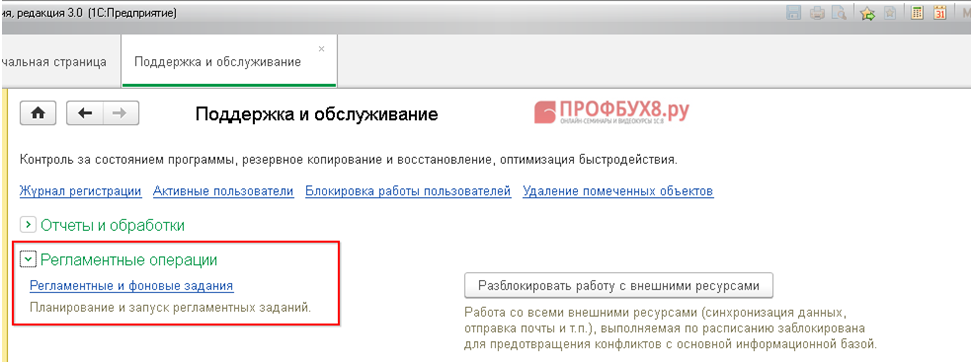
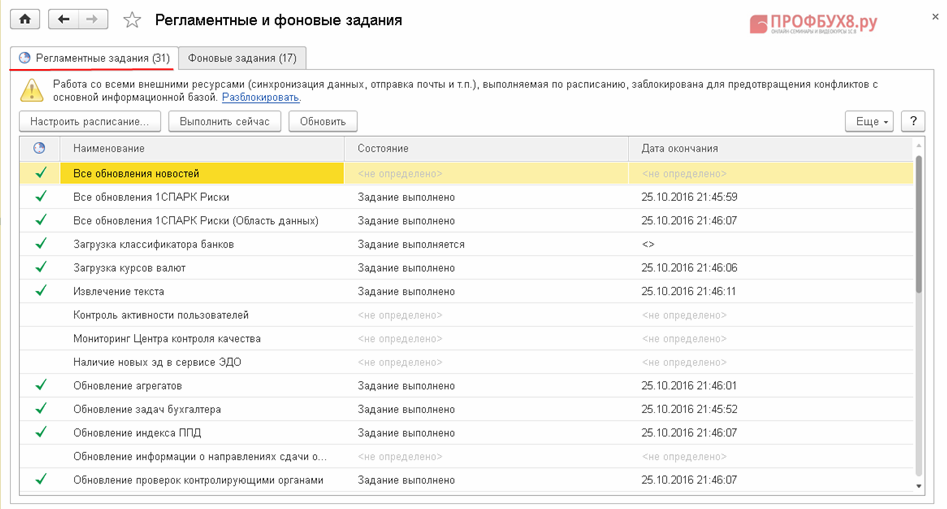
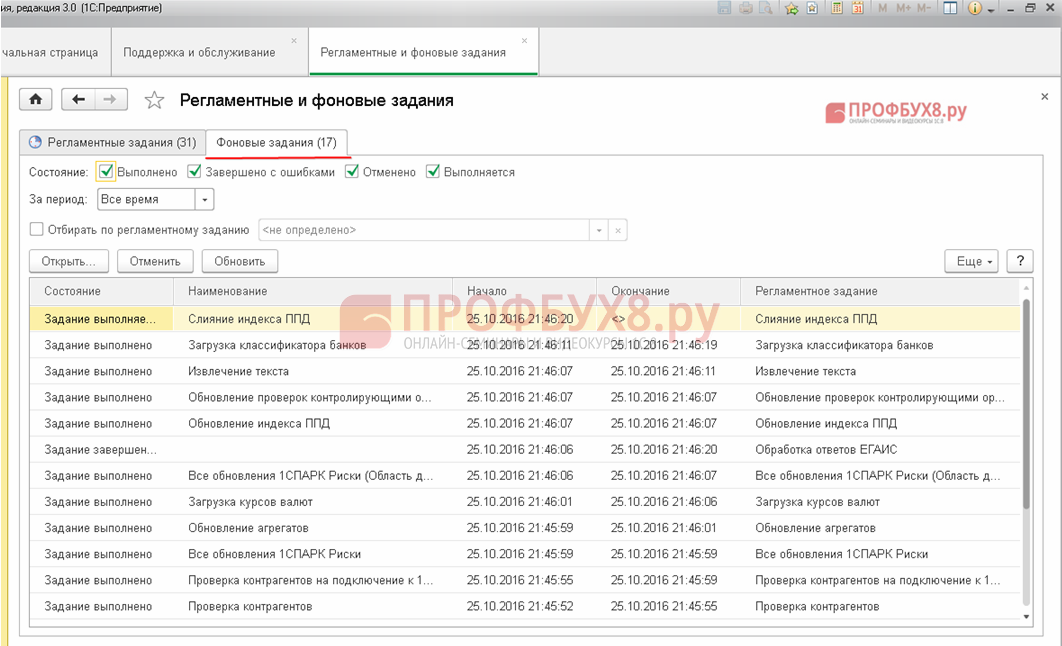
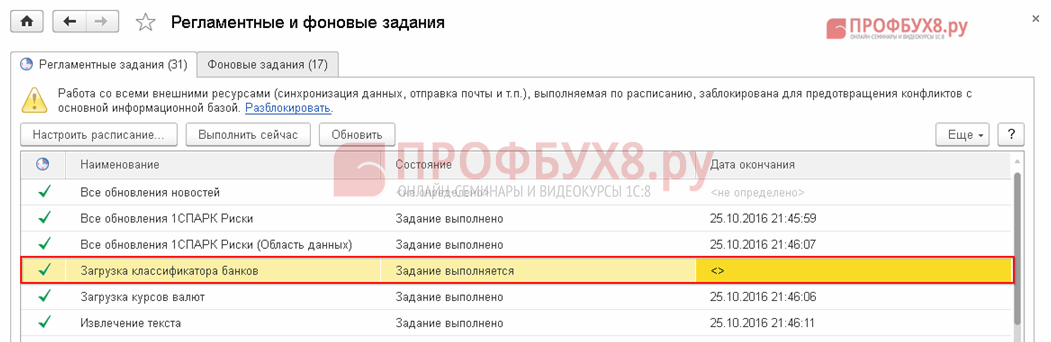
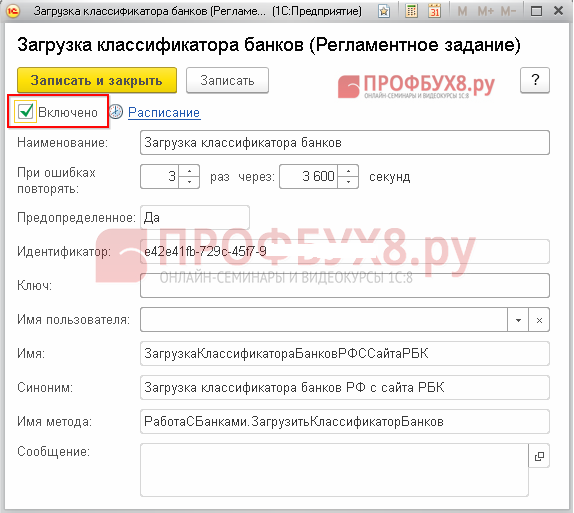
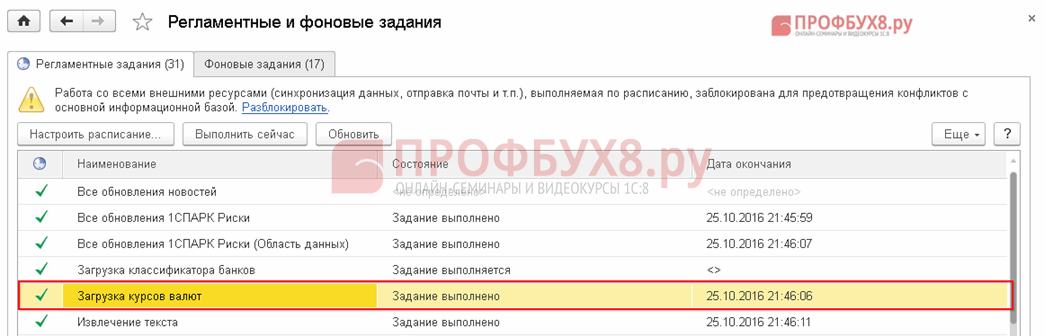
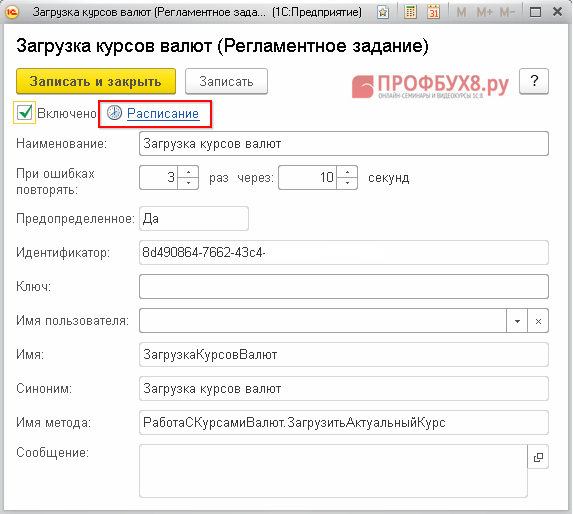
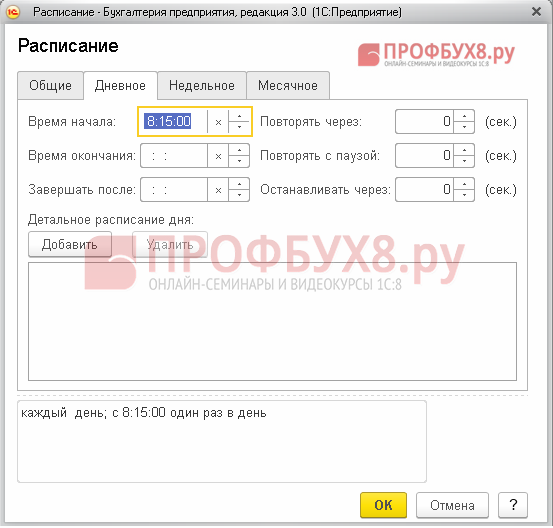
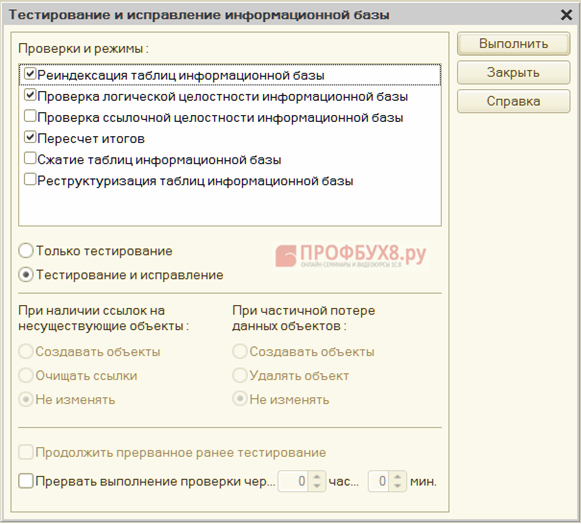
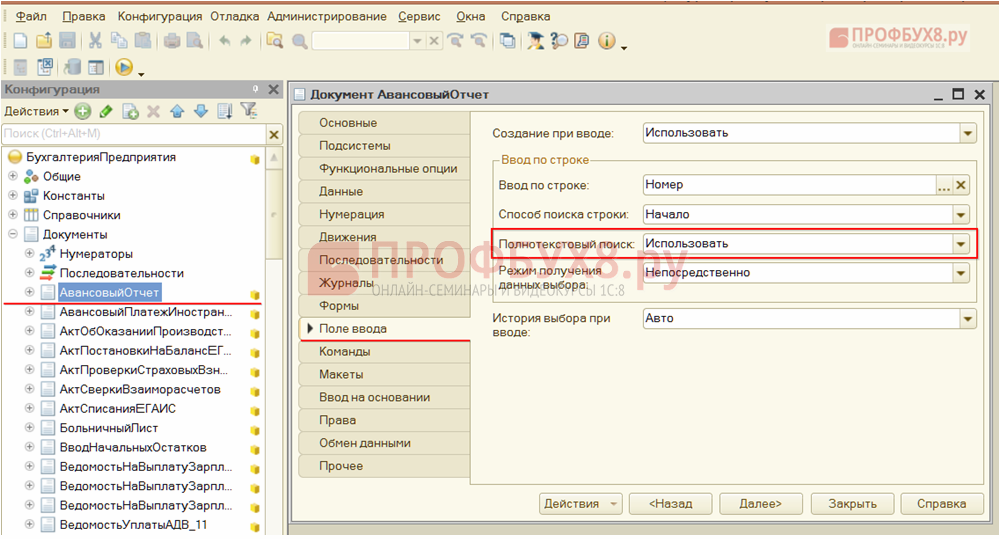
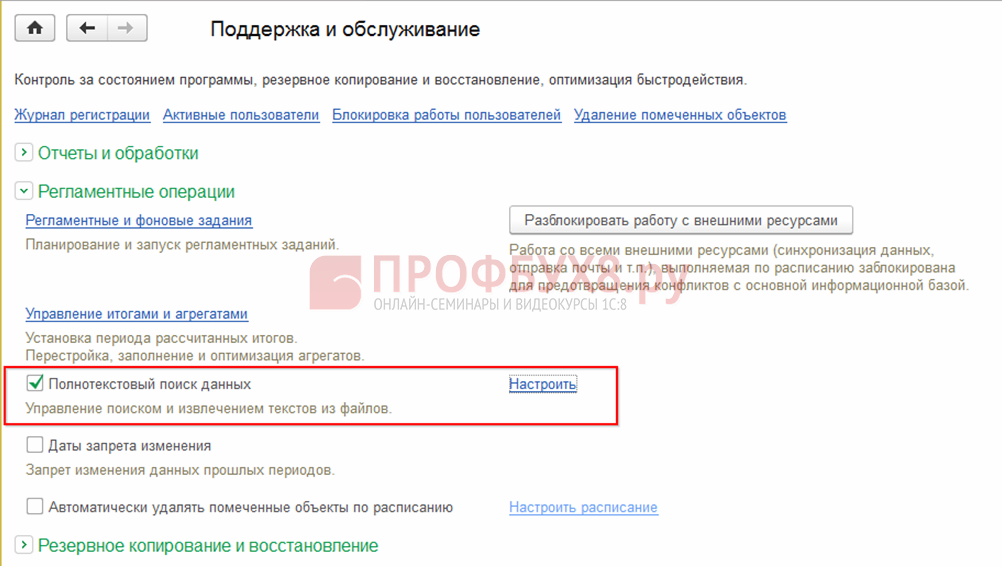
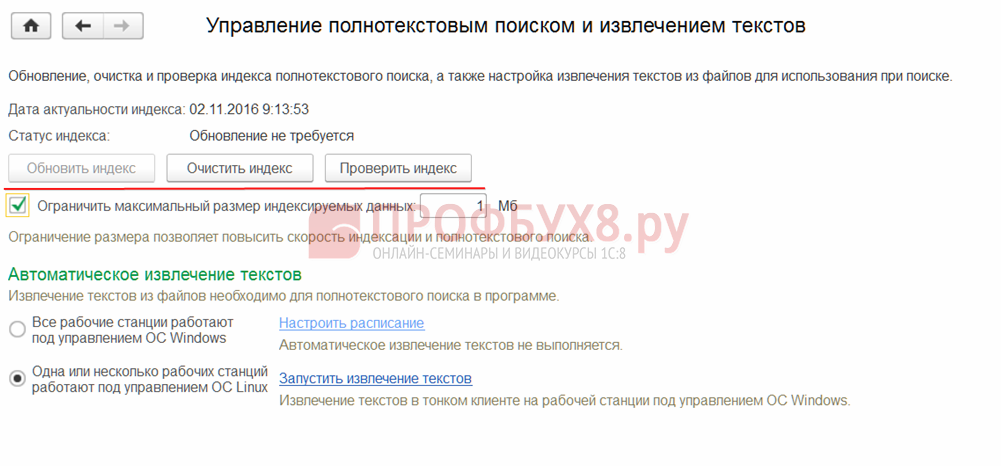
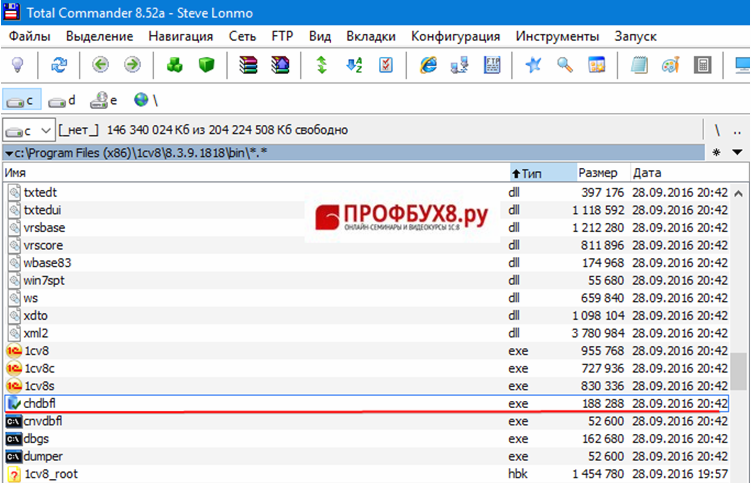
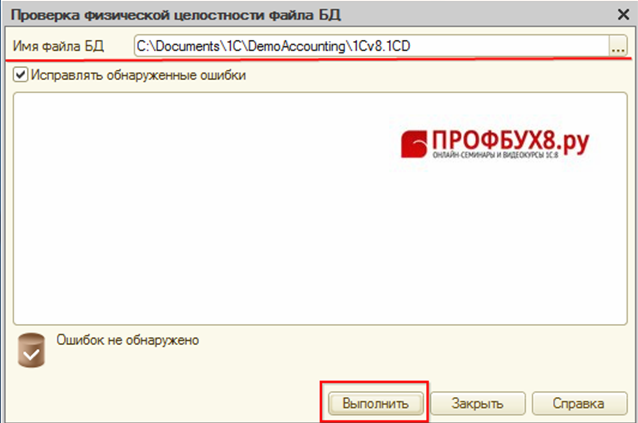
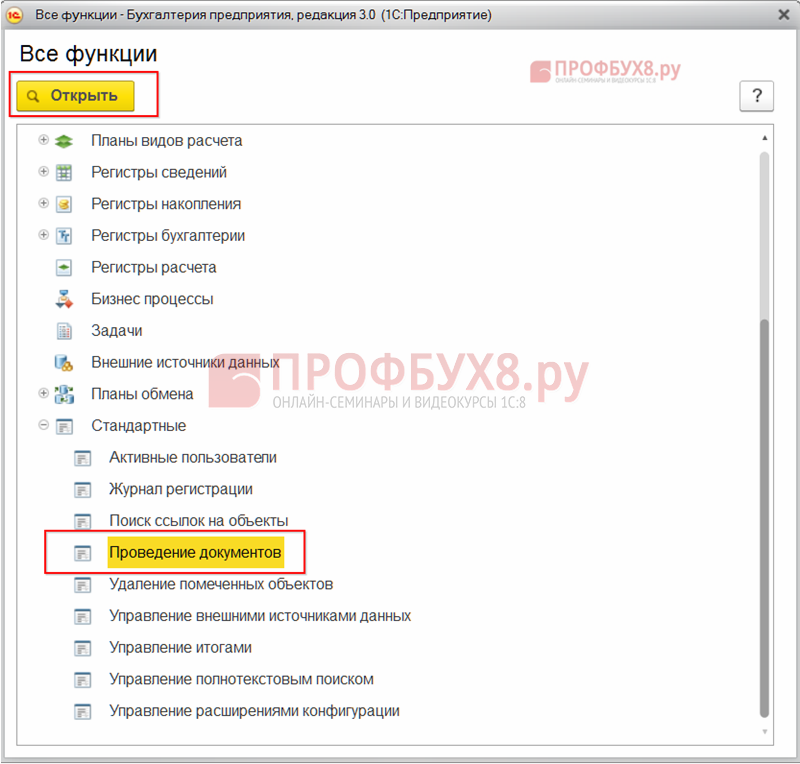
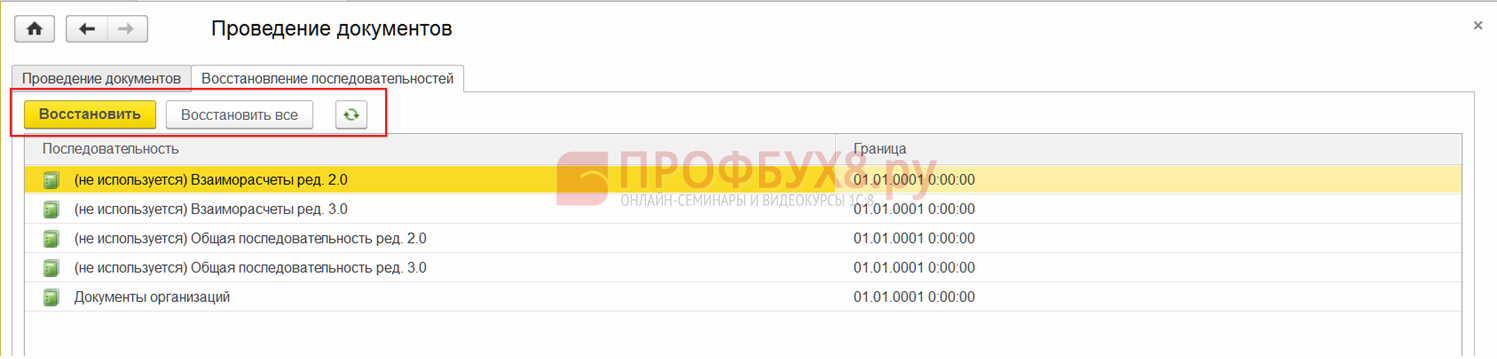
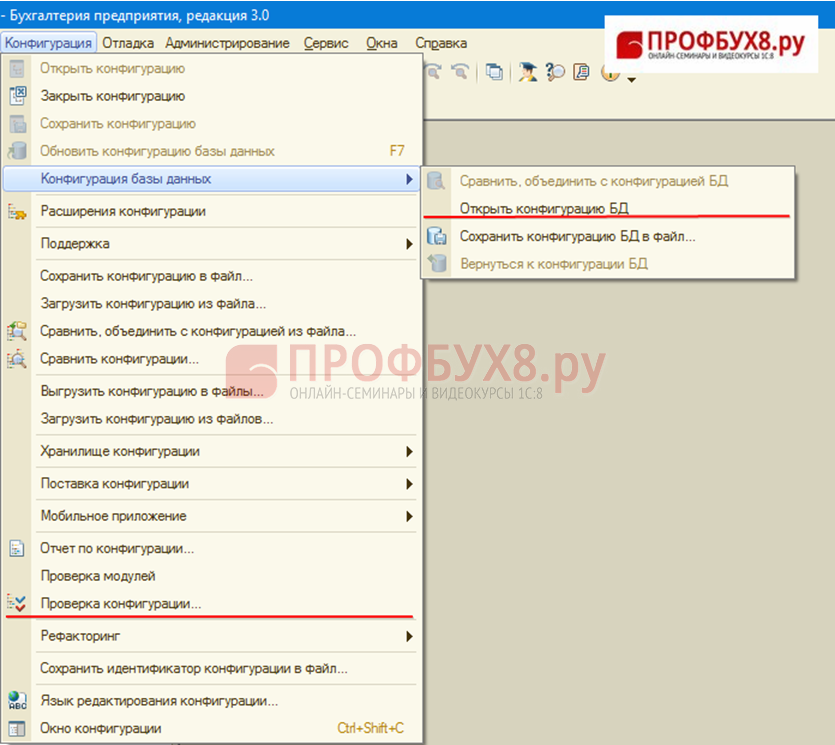
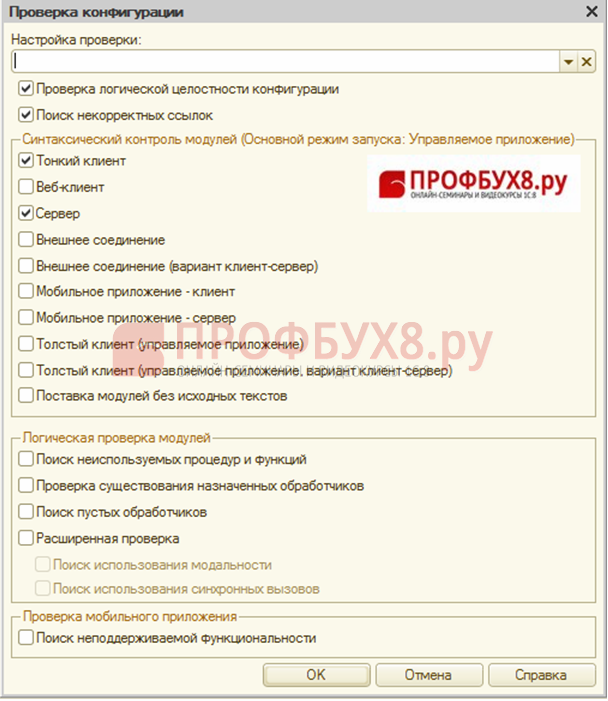
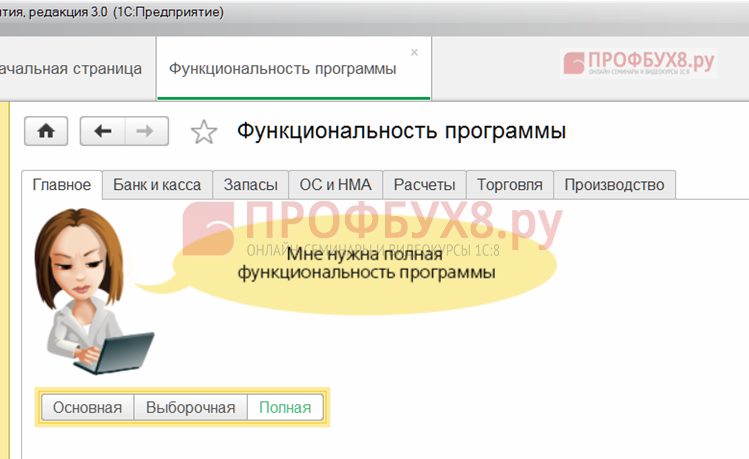
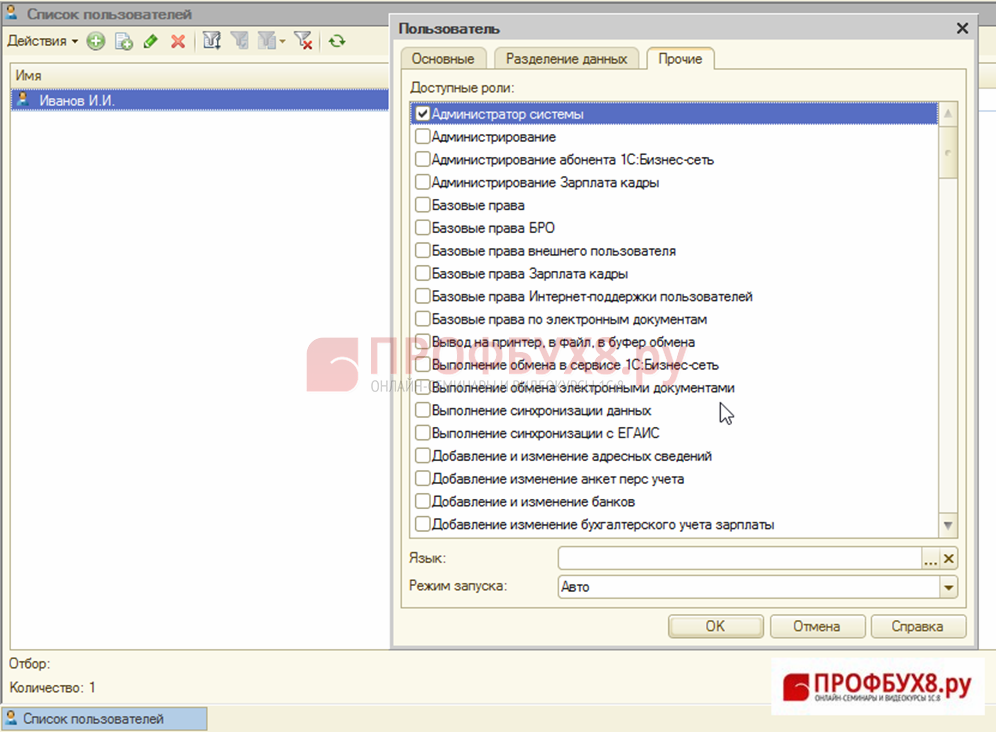
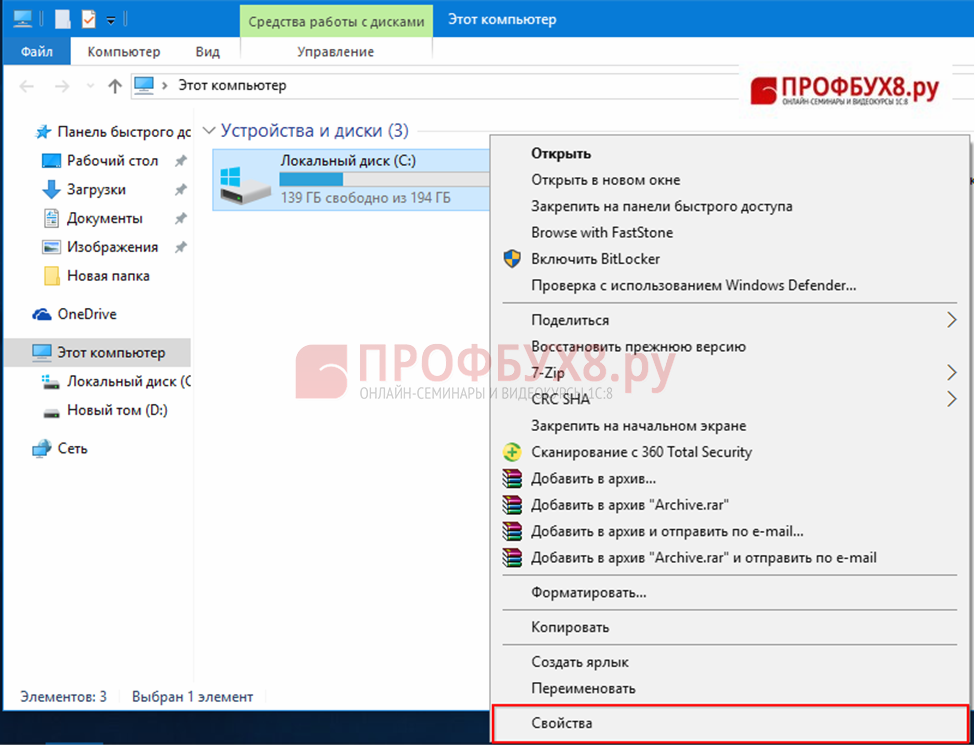
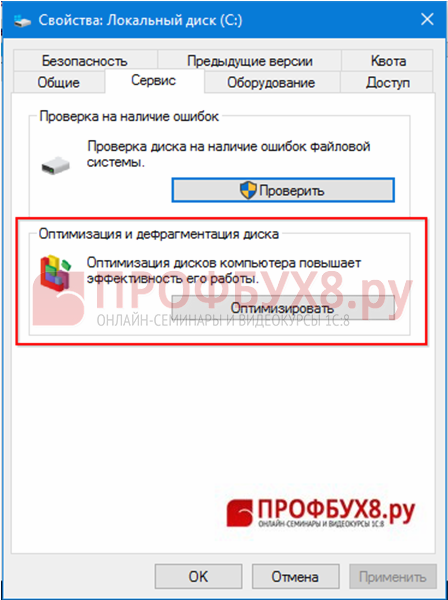
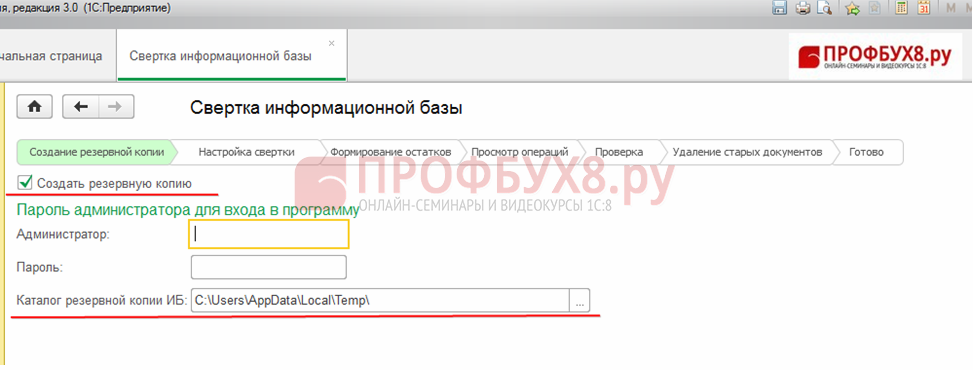
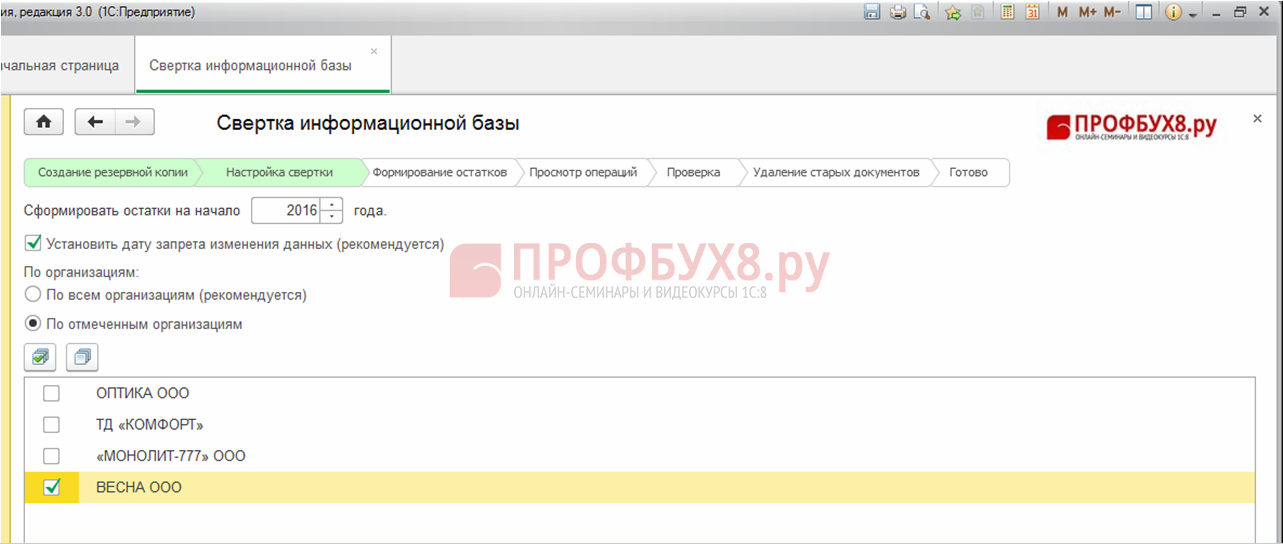
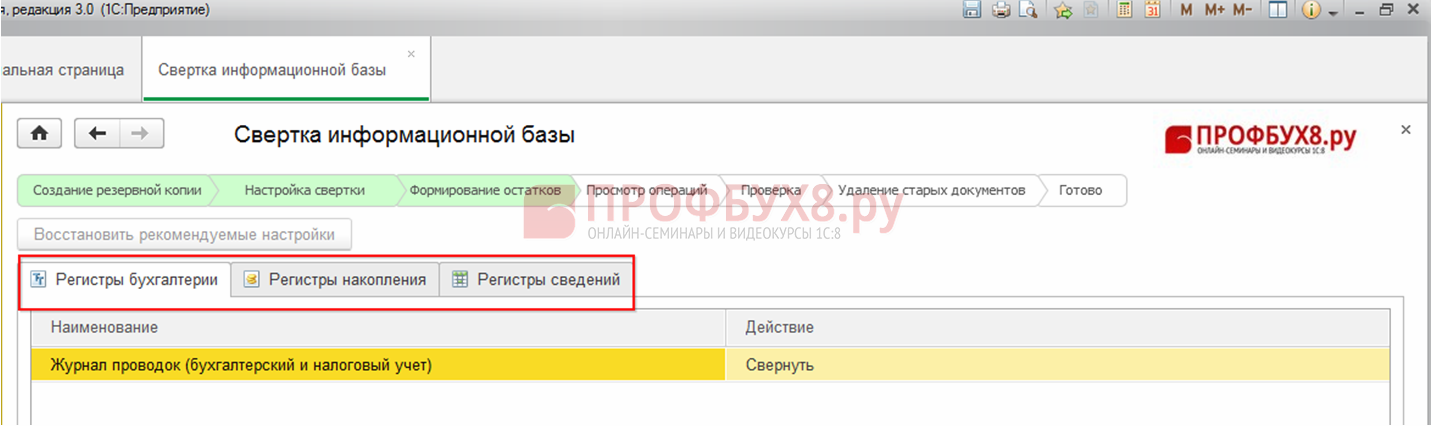
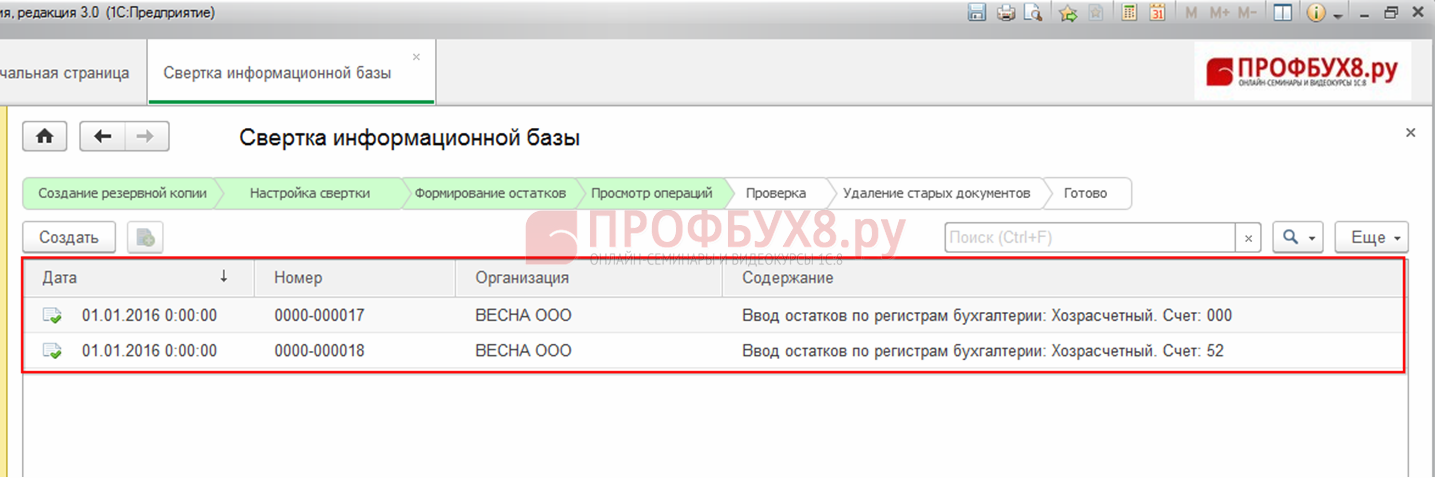
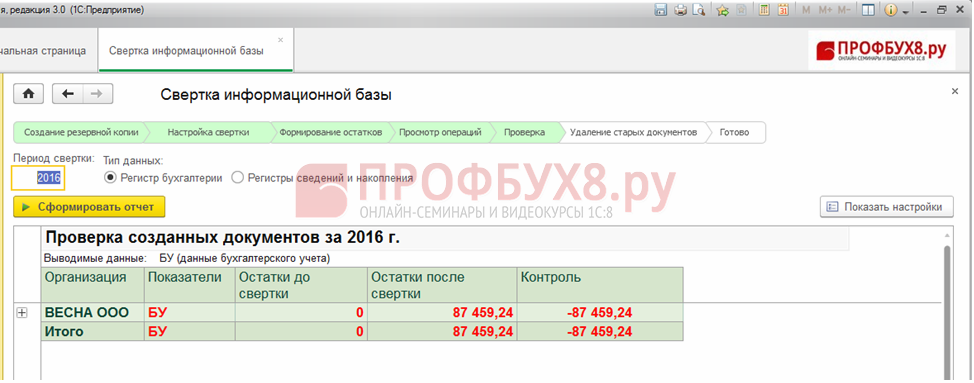
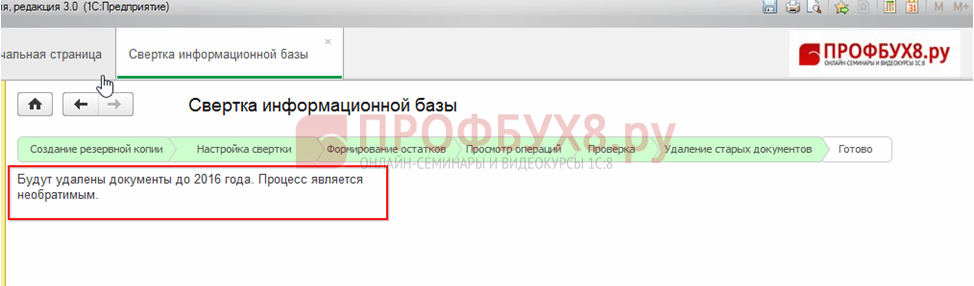
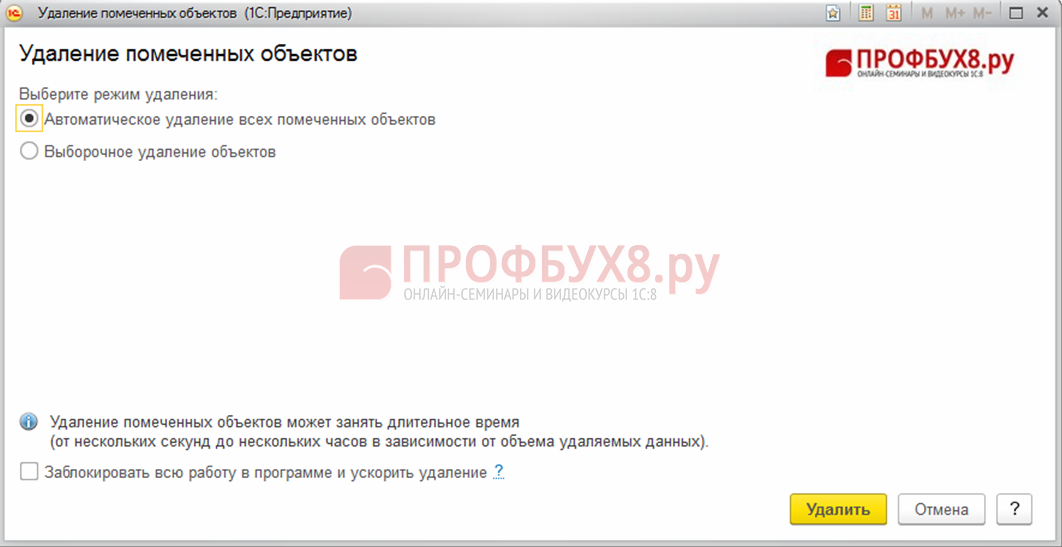

 (11 оценок, среднее: 4,55 из 5)
(11 оценок, среднее: 4,55 из 5)

